Văn bản trong Microsoft Word đôi khi gặp vấn đề về định dạng chữ, phổ biến nhất là tình trạng chữ in hoa toàn bộ (uppercase) hoặc viết hoa sai quy tắc. Điều này xảy ra khi sao chép từ nguồn khác hoặc do gõ nhầm phím Caps Lock. Việc sửa thủ công từng từ rất mất thời gian, đặc biệt với các tài liệu dài. May mắn thay, Word cung cấp các công cụ giúp bạn chuyển chữ in thành chữ thường trong Word một cách nhanh chóng và hiệu quả chỉ với vài thao tác đơn giản. Bài viết này sẽ hướng dẫn chi tiết các phương pháp phổ biến nhất, giúp bạn xử lý định dạng văn bản một cách chuyên nghiệp.
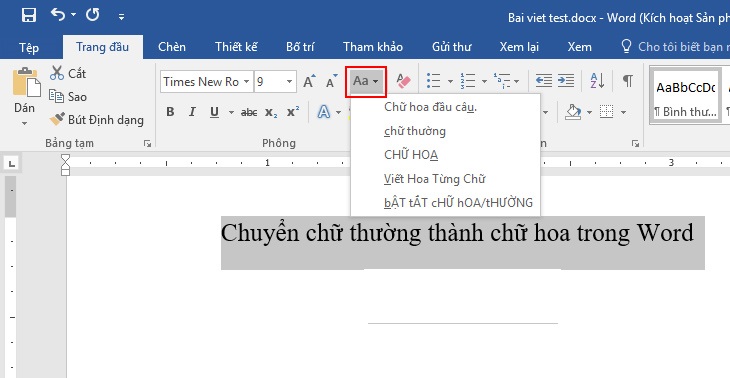
Tại Sao Cần Chuyển Chữ In Thành Chữ Thường?
Có nhiều lý do khiến bạn cần thay đổi kiểu chữ từ in hoa sang chữ thường hoặc ngược lại trong Word. Thường gặp nhất là khi bạn sao chép nội dung từ các nguồn trực tuyến hoặc tài liệu khác. Đôi khi, văn bản được dán vào Word lại hiển thị hoàn toàn bằng chữ in hoa, gây khó khăn khi đọc và làm giảm tính thẩm mỹ của tài liệu.
Một lý do khác là do lỗi gõ máy tính, ví dụ như vô tình bật phím Caps Lock mà không nhận ra. Việc gõ liên tục một đoạn văn bản dài bằng chữ in hoa khiến bạn phải sửa lại thủ công, rất tốn công sức và dễ gây sai sót nếu tài liệu có dung lượng lớn.
Ngoài ra, việc định dạng chữ chuẩn xác, bao gồm cả việc sử dụng chữ thường và chữ in hoa đúng chỗ, là yếu tố quan trọng để đảm bảo tài liệu của bạn trông chuyên nghiệp và dễ đọc. Đặc biệt trong các văn bản hành chính, học thuật hay hợp đồng, việc tuân thủ các quy tắc viết hoa là bắt buộc. Biết cách chuyển chữ in thành chữ thường trong Word giúp bạn nhanh chóng khắc phục những lỗi định dạng này, tiết kiệm thời gian và công sức đáng kể.
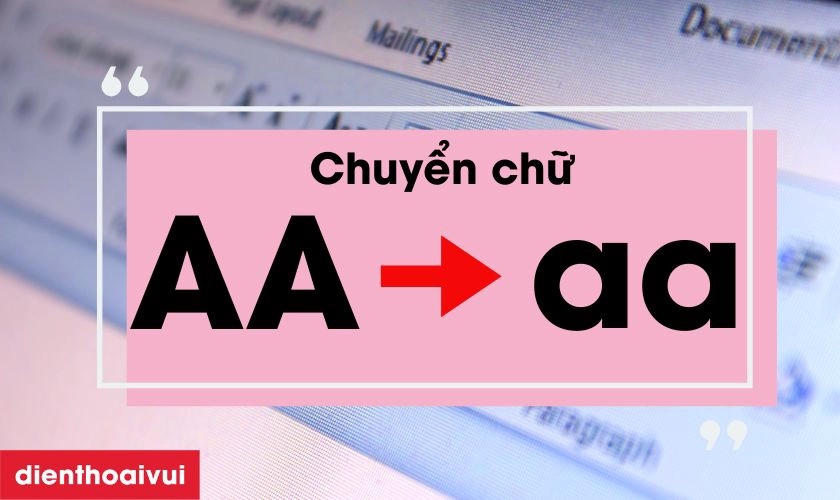
Các Phương Pháp Chuyển Đổi Kiểu Chữ Trong Word
Microsoft Word cung cấp sẵn một công cụ tiện lợi giúp bạn thay đổi kiểu chữ của đoạn văn bản đã chọn. Công cụ này nằm ngay trên thanh Ribbon và rất dễ sử dụng, cho phép bạn chuyển đổi qua lại giữa nhiều kiểu chữ khác nhau một cách nhanh chóng. Đây là phương pháp phổ biến và được sử dụng rộng rãi nhất để điều chỉnh định dạng chữ trong tài liệu Word.
Sử Dụng Nút “Change Case” Trên Thanh Ribbon
Đây là cách trực quan và dễ dàng nhất để thay đổi kiểu chữ cho văn bản được chọn. Nút “Change Case” cung cấp nhiều tùy chọn khác nhau để bạn linh hoạt điều chỉnh.
Để sử dụng nút này, bạn thực hiện theo các bước đơn giản sau. Đầu tiên, hãy bôi đen (chọn) đoạn văn bản mà bạn muốn thay đổi kiểu chữ. Đây có thể là một từ đơn, một câu, một đoạn hoặc toàn bộ tài liệu. Sau khi văn bản đã được chọn, bạn di chuyển chuột lên thanh Ribbon ở phía trên cùng cửa sổ Word.
Tiếp theo, trên thanh Ribbon, bạn tìm đến tab “Home”. Trong tab “Home”, bạn sẽ thấy một nhóm các công cụ liên quan đến định dạng phông chữ được gọi là nhóm “Font”. Nút “Change Case” thường nằm trong nhóm này, có biểu tượng chữ “Aa” lớn với một mũi tên nhỏ hướng xuống bên cạnh. Nhấp vào mũi tên nhỏ bên cạnh biểu tượng “Aa”.
Một menu thả xuống sẽ xuất hiện với danh sách các tùy chọn kiểu chữ. Bạn chỉ cần nhấp chuột vào tùy chọn mà bạn muốn áp dụng cho văn bản đã chọn. Ngay lập tức, văn bản của bạn sẽ được chuyển đổi sang kiểu chữ đã chọn. Việc này diễn ra tức thì, cho phép bạn xem trước kết quả và thay đổi lại nếu cần.
Các tùy chọn trong menu “Change Case” bao gồm: Sentence case, lowercase, UPPERCASE, Capitalize Each Word, và tOGGLE CASE. Mỗi tùy chọn này phục vụ một mục đích khác nhau và giúp bạn điều chỉnh văn bản sao cho phù hợp nhất với yêu cầu về định dạng. Hiểu rõ ý nghĩa của từng tùy chọn sẽ giúp bạn sử dụng công cụ này hiệu quả hơn.
Tùy Chọn lowercase Để Chuyển Chữ In Thành Chữ Thường
Trong menu thả xuống của nút “Change Case”, tùy chọn “lowercase” (viết thường toàn bộ) là lựa chọn mà bạn cần sử dụng để thực hiện đúng mục tiêu của từ khóa chính trong bài viết này: chuyển chữ in thành chữ thường trong Word.
Khi bạn bôi đen một đoạn văn bản đang ở định dạng chữ in hoa toàn bộ (ví dụ: “VĂN BẢN IN HOA”) hoặc hỗn hợp (ví dụ: “Văn Bản Hỗn Hợp”), và chọn tùy chọn “lowercase” từ menu “Change Case”, Word sẽ ngay lập tức biến tất cả các ký tự trong đoạn văn bản đó thành chữ thường (ví dụ: “văn bản in hoa”, “văn bản hỗn hợp”).
Tùy chọn này rất hữu ích khi bạn có các tiêu đề hoặc đoạn nội dung bị dính Caps Lock mà không muốn viết hoa. Nó giúp đảm bảo tính đồng nhất về kiểu chữ trong toàn bộ tài liệu của bạn, tránh tình trạng một số đoạn bị viết hoa không cần thiết hoặc sai quy tắc ngữ pháp tiếng Việt.
Việc chuyển đổi này chỉ ảnh hưởng đến các ký tự chữ cái. Các ký tự số, ký hiệu đặc biệt hoặc dấu câu sẽ không bị thay đổi khi bạn sử dụng tùy chọn “lowercase”. Điều này đảm bảo cấu trúc cơ bản và nội dung của văn bản vẫn được giữ nguyên, chỉ có định dạng chữ cái là được điều chỉnh theo yêu cầu của bạn.
Đây là phương pháp đơn giản, nhanh chóng và chính xác nhất để đạt được mục đích chuyển chữ in thành chữ thường trong Word mà không cần phải gõ lại hay chỉnh sửa thủ công từng chữ cái một.
Các Tùy Chọn Kiểu Chữ Khác Và Ý Nghĩa
Ngoài “lowercase” và “UPPERCASE” (viết hoa toàn bộ), nút “Change Case” còn cung cấp ba tùy chọn khác cũng rất hữu ích trong việc định dạng văn bản, mỗi tùy chọn có mục đích sử dụng riêng biệt.
Tùy chọn “Sentence case” (Viết hoa đầu câu) là kiểu định dạng chuẩn cho văn bản thông thường trong tiếng Việt. Khi bạn áp dụng “Sentence case”, Word sẽ tự động viết hoa chữ cái đầu tiên của mỗi câu trong đoạn văn bản được chọn và chuyển tất cả các ký tự còn lại về chữ thường, trừ các trường hợp đặc biệt như tên riêng (mặc dù độ chính xác cho tên riêng không tuyệt đối và có thể cần kiểm tra lại). Ví dụ, đoạn “đây là một câu. đây là câu thứ hai.” sẽ trở thành “Đây là một câu. Đây là câu thứ hai.”.
Tiếp theo là tùy chọn “Capitalize Each Word” (Viết hoa mỗi từ), còn gọi là Title Case. Tùy chọn này sẽ viết hoa chữ cái đầu tiên của mỗi từ trong đoạn văn bản được chọn và chuyển các ký tự còn lại của từ đó về chữ thường. Kiểu này thường được sử dụng cho các tiêu đề, phụ đề, hoặc tên riêng, mặc dù trong tiếng Việt, cách viết hoa tiêu đề không luôn tuân theo quy tắc này. Ví dụ, “cách chuyển chữ in thành chữ thường” sẽ thành “Cách Chuyển Chữ In Thành Chữ Thường”.
Cuối cùng là tùy chọn “tOGGLE cASE” (Đảo ngược kiểu chữ). Tùy chọn này ít phổ biến hơn và có chức năng đảo ngược kiểu chữ hiện tại của mỗi ký tự. Chữ thường sẽ biến thành chữ in hoa và chữ in hoa sẽ biến thành chữ thường. Ví dụ, “VĂN BẢN” sẽ thành “văn bản”, và “Văn Bản” sẽ thành “vĂN bẢN”. Tùy chọn này đôi khi hữu ích khi bạn vô tình bật Caps Lock và gõ một đoạn văn bản, sau đó sử dụng “tOGGLE cASE” để nhanh chóng đảo ngược lại định dạng.
Hiểu và sử dụng linh hoạt các tùy chọn này giúp bạn nhanh chóng định dạng lại văn bản theo ý muốn, khắc phục các lỗi sai về viết hoa/thường một cách hiệu quả, không chỉ giới hạn ở việc chuyển chữ in thành chữ thường trong Word.
Sử Dụng Phím Tắt Tiện Lợi (Shift + F3)
Đối với những người thích sử dụng bàn phím và muốn thao tác nhanh hơn, Microsoft Word cung cấp một phím tắt hữu ích để thay đổi kiểu chữ: Shift + F3. Phím tắt này cho phép bạn chuyển đổi qua lại giữa ba trạng thái viết hoa/thường phổ biến nhất mà không cần dùng chuột.
Để sử dụng phím tắt này, trước hết bạn cần bôi đen (chọn) phần văn bản mà bạn muốn thay đổi kiểu chữ. Sau khi đã chọn văn bản, bạn nhấn và giữ phím Shift, sau đó nhấn phím F3 trên bàn phím.
Mỗi lần bạn nhấn tổ hợp phím Shift + F3, Word sẽ luân phiên chuyển đổi kiểu chữ của đoạn văn bản được chọn theo một chu kỳ nhất định. Chu kỳ này bao gồm ba trạng thái: lowercase (viết thường toàn bộ), UPPERCASE (VIẾT HOA TOÀN BỘ), và Capitalize Each Word (Viết Hoa Mỗi Từ).
Ví dụ, nếu đoạn văn bản ban đầu của bạn là “đây là một ví dụ”, lần nhấn Shift + F3 đầu tiên sẽ chuyển thành “ĐÂY LÀ MỘT VÍ DỤ” (UPPERCASE). Lần nhấn thứ hai sẽ chuyển thành “Đây Là Một Ví Dụ” (Capitalize Each Word). Lần nhấn thứ ba sẽ quay trở lại trạng thái ban đầu “đây là một ví dụ” (lowercase). Chu kỳ này lặp lại mỗi khi bạn nhấn Shift + F3.
Phím tắt Shift + F3 rất nhanh chóng và tiện lợi, đặc biệt khi bạn chỉ cần chuyển đổi giữa ba kiểu chữ cơ bản này. Tuy nhiên, nó không cung cấp tùy chọn “Sentence case” và “tOGGLE cASE” như nút “Change Case” trên thanh Ribbon. Do đó, tùy thuộc vào kiểu chữ bạn muốn chuyển đổi, bạn có thể lựa chọn giữa việc sử dụng phím tắt hoặc nút trên Ribbon để đạt được kết quả mong muốn khi cần chuyển chữ in thành chữ thường trong Word hoặc các kiểu khác.
Áp Dụng Cho Đoạn Văn Bản Cụ Thể Hoặc Toàn Bộ Tài Liệu
Khi bạn muốn thay đổi kiểu chữ, bao gồm cả việc chuyển chữ in thành chữ thường trong Word, điều quan trọng là phải chỉ định rõ phần văn bản mà bạn muốn áp dụng thay đổi. Word cho phép bạn linh hoạt lựa chọn áp dụng thao tác này cho một phần nhỏ hoặc toàn bộ nội dung tài liệu của mình.
Nếu bạn chỉ cần thay đổi kiểu chữ cho một từ, một câu, hoặc một đoạn văn bản cụ thể, bạn chỉ cần sử dụng chuột để bôi đen chính xác phần đó. Sau khi phần văn bản đã được chọn (nó sẽ được đánh dấu bằng một màu nền khác), bạn có thể áp dụng một trong hai phương pháp đã nêu ở trên: sử dụng nút “Change Case” trên thanh Ribbon hoặc nhấn tổ hợp phím Shift + F3. Chỉ có phần văn bản được bôi đen mới bị ảnh hưởng bởi thao tác này, trong khi các phần còn lại của tài liệu vẫn giữ nguyên định dạng ban đầu.
Trong trường hợp bạn muốn thay đổi kiểu chữ cho toàn bộ tài liệu của mình, ví dụ như biến tất cả chữ in hoa trong tài liệu thành chữ thường, việc bôi đen từng phần sẽ rất mất thời gian. Thay vào đó, bạn có thể nhanh chóng chọn toàn bộ nội dung tài liệu bằng cách sử dụng phím tắt Ctrl + A (trên Windows) hoặc Command + A (trên macOS). Thao tác này sẽ chọn toàn bộ văn bản từ đầu đến cuối tài liệu.
Sau khi toàn bộ tài liệu đã được chọn, bạn tiếp tục sử dụng nút “Change Case” hoặc phím tắt Shift + F3 như bình thường. Lúc này, thao tác chuyển đổi kiểu chữ sẽ được áp dụng cho mọi từ, mọi câu trong toàn bộ tài liệu. Phương pháp này đặc biệt hiệu quả khi bạn nhận được một tài liệu có định dạng không mong muốn và cần chuẩn hóa lại toàn bộ một cách nhanh chóng. Việc chọn đúng phạm vi áp dụng giúp bạn kiểm soát chính xác những gì sẽ được thay đổi trong tài liệu của mình.
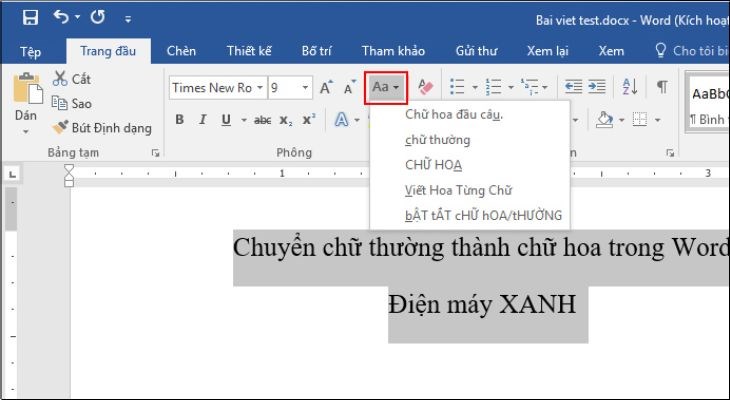
Lợi Ích Của Việc Định Dạng Chữ Chuẩn Xác Trong Word
Việc định dạng văn bản một cách chuẩn xác trong Microsoft Word, bao gồm cả việc sử dụng chữ thường và chữ in hoa hợp lý theo ngữ pháp và quy tắc trình bày, mang lại nhiều lợi ích quan trọng. Một tài liệu được định dạng tốt không chỉ thể hiện sự chuyên nghiệp của người tạo ra nó mà còn giúp người đọc dễ dàng tiếp thu thông tin hơn, tránh gây nhầm lẫn hoặc khó chịu về mặt thị giác.
Định dạng chữ nhất quán giúp tăng tính thẩm mỹ và độ chuyên nghiệp cho tài liệu. Tưởng tượng một bản báo cáo hoặc một lá thư xin việc mà các tiêu đề lúc thì chữ in hoa toàn bộ, lúc lại chỉ viết hoa mỗi từ, hoặc các đoạn văn bản chính thì lẫn lộn giữa chữ thường và chữ in hoa không theo quy tắc. Điều này sẽ khiến người đọc đánh giá thấp sự cẩn thận và mức độ nghiêm túc của bạn đối với tài liệu.
Tính dễ đọc cũng là một lợi ích lớn. Văn bản viết hoa toàn bộ (UPPERCASE) rất khó đọc đối với mắt người vì chúng không có “hình dạng từ” (word shape) đặc trưng như chữ thường. Việc chuyển chữ in thành chữ thường trong Word khi cần thiết giúp các đoạn văn bản trở nên quen thuộc và dễ dàng quét qua bằng mắt hơn, cải thiện tốc độ và sự thoải mái khi đọc.
Hơn nữa, việc định dạng chuẩn xác là bước chuẩn bị quan trọng cho nhiều mục đích sử dụng khác nhau. Nếu bạn có ý định in tài liệu, việc đảm bảo định dạng chữ thống nhất và chính xác sẽ tránh được các lỗi không mong muốn trên bản in cuối cùng. Đối với các ấn phẩm quan trọng, việc này càng trở nên cần thiết để sản phẩm in ra đạt chất lượng tốt nhất. Để đảm bảo chất lượng tổng thể cho công việc in ấn và các nhu cầu về máy tính, bạn có thể tham khảo thêm thông tin tại maytinhgiaphat.vn. Một hệ thống máy tính ổn định và các dịch vụ liên quan đến in ấn chuyên nghiệp luôn cần thiết để hoàn thiện quy trình tạo và xuất bản tài liệu chất lượng cao.
Cuối cùng, việc sử dụng các công cụ định dạng có sẵn trong Word như “Change Case” hoặc phím tắt Shift + F3 giúp bạn tiết kiệm đáng kể thời gian so với việc sửa thủ công. Với những tài liệu dài hàng chục hoặc hàng trăm trang, việc sửa lỗi định dạng chữ bằng tay là gần như không thể thực hiện được một cách hiệu quả.
Các Vấn Đề Thường Gặp Khi Chuyển Đổi Kiểu Chữ
Mặc dù việc sử dụng nút “Change Case” và phím tắt Shift + F3 trong Word khá đơn giản, đôi khi người dùng vẫn có thể gặp phải một số vấn đề nhỏ khiến thao tác không hoạt động như mong đợi. Hiểu rõ những vấn đề này và cách khắc phục sẽ giúp bạn sử dụng công cụ hiệu quả hơn.
Một vấn đề phổ biến là khi bạn áp dụng “Change Case” hoặc Shift + F3 nhưng văn bản không thay đổi hoặc chỉ thay đổi một phần. Nguyên nhân có thể là do định dạng văn bản bị khóa hoặc bị ghi đè bởi các định dạng khác. Ví dụ, nếu văn bản được định dạng bằng cách sử dụng “Character Formatting” nâng cao hoặc là một phần của Style có thiết lập đặc biệt, thao tác “Change Case” thông thường có thể không tác động.
Một trường hợp khác là văn bản được dán từ nguồn bên ngoài và mang theo định dạng riêng rất mạnh. Đôi khi, ngay cả khi bạn chọn “lowercase”, một số từ vẫn có thể giữ nguyên chữ in hoa do định dạng gốc. Trong trường hợp này, bạn có thể thử xóa định dạng của văn bản trước khi áp dụng “Change Case”. Để xóa định dạng, bạn bôi đen văn bản và nhấp vào nút “Clear All Formatting” (biểu tượng chữ “A” với cục tẩy màu hồng) trong nhóm “Font” trên tab “Home”. Sau khi định dạng đã được xóa, bạn thử lại thao tác chuyển chữ in thành chữ thường trong Word.
Phím tắt Shift + F3 có thể không hoạt động nếu nó bị xung đột với một phím tắt khác trên hệ thống của bạn hoặc nếu bàn phím gặp vấn đề với phím F3 hoặc Shift. Hãy thử sử dụng nút “Change Case” trên thanh Ribbon để kiểm tra xem có phải do lỗi phím tắt hay không.
Đôi khi, người dùng cũng nhầm lẫn giữa các tùy chọn “Sentence case” và “Capitalize Each Word”. Hãy đảm bảo bạn chọn đúng tùy chọn dựa trên kết quả định dạng mong muốn (viết hoa đầu câu hay viết hoa mỗi từ). Việc hiểu rõ chức năng của từng tùy chọn trong menu “Change Case” sẽ giúp bạn tránh được sai sót này.
Nếu gặp khó khăn, hãy thử sao chép văn bản sang một tài liệu Word mới hoàn toàn trống và thử lại thao tác. Điều này giúp loại trừ khả năng lỗi nằm ở tài liệu gốc do cấu trúc phức tạp hoặc bị lỗi.
So Sánh Các Phương Pháp Chuyển Đổi
Microsoft Word cung cấp hai công cụ chính để thay đổi kiểu chữ: nút “Change Case” trên thanh Ribbon và phím tắt Shift + F3. Mỗi công cụ có ưu điểm và hạn chế riêng, và lựa chọn sử dụng công cụ nào thường phụ thuộc vào thói quen làm việc và yêu cầu cụ thể của bạn.
Nút “Change Case” trên thanh Ribbon có ưu điểm là cung cấp đầy đủ nhất các tùy chọn thay đổi kiểu chữ, bao gồm “Sentence case”, “lowercase”, “UPPERCASE”, “Capitalize Each Word”, và “tOGGLE cASE”. Giao diện trực quan với menu thả xuống giúp người dùng dễ dàng nhìn thấy và lựa chọn kiểu chữ mong muốn. Đây là lựa chọn tốt cho người dùng mới hoặc khi bạn cần sử dụng các tùy chọn ít phổ biến như “Sentence case” hoặc “tOGGLE cASE”. Bạn cũng có thể dễ dàng xem biểu tượng của nút trên thanh công cụ, giúp định vị nhanh chóng.
Ngược lại, phím tắt Shift + F3 mang lại tốc độ xử lý vượt trội cho người dùng thành thạo bàn phím. Việc nhấn tổ hợp phím này nhanh hơn nhiều so với việc di chuyển chuột, nhấp vào tab, tìm nhóm Font, và nhấp vào nút “Change Case” rồi chọn từ menu. Phím tắt này đặc biệt hiệu quả khi bạn chỉ cần chuyển đổi giữa ba kiểu chữ cơ bản nhất là lowercase, UPPERCASE, và Capitalize Each Word. Nó cho phép bạn thực hiện thao tác lặp đi lặp lại một cách nhanh chóng cho nhiều đoạn văn bản khác nhau.
Tuy nhiên, hạn chế của Shift + F3 là chỉ hỗ trợ ba kiểu chữ chính và bạn phải nhấn nhiều lần để luân phiên qua các kiểu cho đến khi đạt được kết quả mong muốn. Nếu bạn cần chuyển sang “Sentence case” hoặc “tOGGLE cASE”, bạn bắt buộc phải sử dụng nút “Change Case” trên Ribbon.
Tóm lại, nếu bạn cần sự linh hoạt với đầy đủ các tùy chọn hoặc là người dùng mới, nút “Change Case” là lựa chọn phù hợp. Nếu bạn ưu tiên tốc độ và chỉ cần chuyển đổi giữa viết thường, viết hoa toàn bộ, hoặc viết hoa mỗi từ, phím tắt Shift + F3 sẽ hiệu quả hơn nhiều. Biết cả hai cách và tùy chọn sử dụng linh hoạt sẽ giúp bạn thao tác với Word một cách nhanh chóng và hiệu quả nhất.
Chuẩn Bị Tài Liệu Cho In Ấn Sau Khi Định Dạng
Sau khi đã hoàn tất việc chỉnh sửa và định dạng văn bản trong Word, bao gồm cả việc áp dụng cách chuyển chữ in thành chữ thường trong Word và các kiểu chữ khác, việc chuẩn bị tài liệu cho mục đích in ấn là bước cuối cùng để có được bản sao vật lý hoàn hảo. Chất lượng của bản in cuối cùng không chỉ phụ thuộc vào máy in mà còn bị ảnh hưởng đáng kể bởi cách bạn chuẩn bị và thiết lập tài liệu trong Word.
Đầu tiên, hãy kiểm tra lại toàn bộ tài liệu một lần nữa để đảm bảo rằng tất cả các lỗi định dạng đã được khắc phục. Chú ý kiểm tra các trường hợp đặc biệt như tên riêng, từ viết tắt, hoặc các tiêu đề có thể cần viết hoa theo quy tắc riêng. Công cụ kiểm tra chính tả và ngữ pháp của Word có thể hỗ trợ, nhưng bạn vẫn nên đọc lướt qua tài liệu để phát hiện các lỗi mà công cụ tự động bỏ sót.
Kiểm tra cách xuống dòng và ngắt trang. Đảm bảo rằng các đoạn văn bản không bị ngắt ở những vị trí không hợp lý và các trang bắt đầu và kết thúc ở đúng chỗ bạn muốn. Bạn có thể sử dụng tính năng “Print Preview” (Xem trước khi in) trong Word để xem tài liệu sẽ trông như thế nào trên giấy in. Điều này giúp bạn phát hiện sớm các vấn đề về bố cục trước khi thực sự in ra, tránh lãng phí giấy mực.
Cấu hình cài đặt trang là bước quan trọng. Đảm bảo khổ giấy (A4, Letter, v.v.) và lề trang (margins) được thiết lập chính xác theo yêu cầu của bạn hoặc theo quy định nếu có. Thiết lập lề phù hợp rất quan trọng cho việc đóng gáy tài liệu sau này.
Nếu tài liệu chứa hình ảnh, biểu đồ hoặc bảng, hãy kiểm tra độ phân giải và vị trí của chúng. Đảm bảo chúng hiển thị rõ ràng và không bị che khuất hoặc tràn ra ngoài lề trang trong bản xem trước khi in. Đối với hình ảnh, độ phân giải thấp có thể khiến chúng bị mờ khi in ra.
Cuối cùng, khi mọi thứ đã sẵn sàng, bạn tiến hành lệnh in. Trong hộp thoại in, hãy chọn đúng máy in, số lượng bản in và phạm vi trang cần in. Nếu máy in của bạn có nhiều tùy chọn (ví dụ: in hai mặt, in màu/đen trắng, chất lượng in), hãy thiết lập chúng cho phù hợp. Một số cài đặt máy in nâng cao có thể truy cập thông qua nút “Printer Properties” (Thuộc tính máy in) trong hộp thoại in của Word. Việc chuẩn bị cẩn thận các bước này đảm bảo rằng công sức bạn bỏ ra để định dạng tài liệu trong Word sẽ mang lại kết quả tốt nhất trên bản in cuối cùng.
Tóm lại, việc biết cách chuyển chữ in thành chữ thường trong Word là một kỹ năng cơ bản nhưng vô cùng hữu ích, giúp bạn tiết kiệm thời gian và đảm bảo tính nhất quán, chuyên nghiệp cho tài liệu của mình. Dù sử dụng nút “Change Case” trên thanh Ribbon hay phím tắt Shift + F3, Microsoft Word đều cung cấp những tùy chọn linh hoạt để bạn dễ dàng điều chỉnh kiểu chữ theo ý muốn. Nắm vững các thao tác này sẽ giúp quá trình làm việc với văn bản của bạn trở nên thuận tiện và hiệu quả hơn rất nhiều, đồng thời là bước nền tảng quan trọng để tạo ra những tài liệu chất lượng cao sẵn sàng cho mọi mục đích sử dụng, kể cả in ấn.